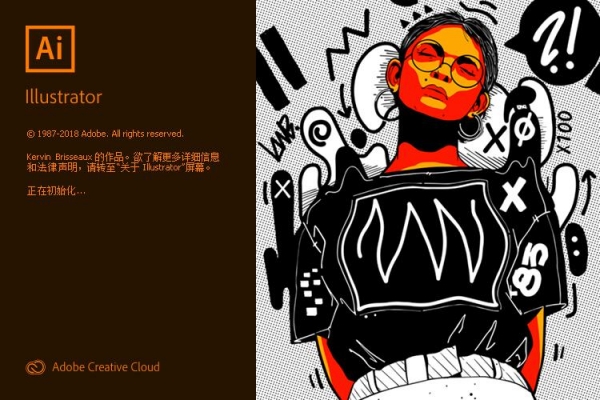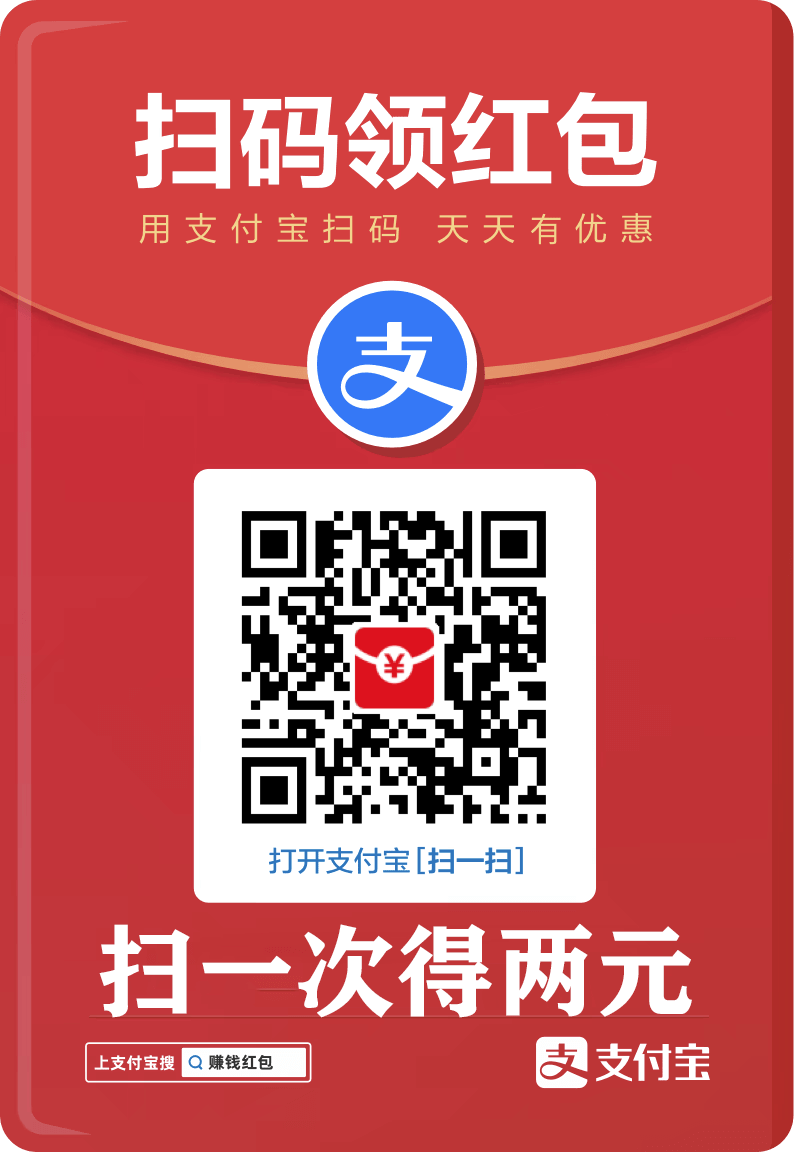您现在的位置是:网站首页> 编程资料编程资料
ai怎么设计矢量街景图? ai街景插画的画法_Illustrator教程_平面设计_
![]() 2023-05-18
1242人已围观
2023-05-18
1242人已围观
简介 ai怎么设计矢量街景图? ai街景插画的画法_Illustrator教程_平面设计_
在城市里面有着很多美丽的街景,特别是夜景很漂亮,想要绘制一副矢量的街景图,该怎么绘制呢?今天,我们就来画一画街景,从中学习一下城市景色的绘制方法,体会一下黄色与青色、绿色的搭配应用效果,了解一下渐变色呈现玻璃、木头的不同效果,详细请看下文介绍。

1、先用黄灰色的渐变填充地面所在的路径,再用钢笔画出地面上的砖块形状并用较暗的黄灰色的渐变填充。


2、我们开启极坐标,在画面的左侧画出店铺的门面路径,用绿白色的渐变填充左侧前方的商店墙壁,玻璃用灰白色填充。


3、继续用灰绿色与暗绿色搭配填充左侧后方的店铺墙壁,墙壁内侧用暗绿色填充,玻璃用灰白色填充。店铺中间的雨篷用明暗两种不同的红褐色填充,上面的线条用灰白色填充。


4、这一步,我们开始绘制出店铺前面的小黑板,黑板的正面用墨绿色的渐变填充,木材质用灰棕色的渐变填充,黑板上面的文字用灰白色填充。


5、接着,我们再来绘制图片右侧的商店,先用钢笔画出商店的两层楼房结构,再用粉绿色与翠绿色搭配填充墙壁


6、墙壁上的玻璃用橙黄色的渐变填充,玻璃后方的衣服用黄褐色的渐变填充。

7、玻璃后方的灯泡用淡黄色的渐变填充,上面的高光元素用灰白色填充。墙壁上面的图案用明暗两种绿灰色来搭配填充,街景图片设计完成。


以上就是ai绘制街景图的教程,希望大家喜欢,请继续关注。
相关推荐:
相关内容
- ai怎么手绘浪漫的小彩灯背景图?_Illustrator教程_平面设计_
- ai怎么设计购物场景插画图?_Illustrator教程_平面设计_
- ai怎么设计扁平化的橄榄球图标?_Illustrator教程_平面设计_
- ai怎么绘制美丽的蝴蝶插画素材?_Illustrator教程_平面设计_
- ai怎么制作帆布材质? ai帆布的设置方法_Illustrator教程_平面设计_
- ai怎么绘制劈开的南瓜插画图?_Illustrator教程_平面设计_
- ai怎么绘制樱桃汁宣传图? ai樱桃汁设计方法_Illustrator教程_平面设计_
- ai怎么手绘扁平化的猫头鹰矢量插画?_Illustrator教程_平面设计_
- ai怎么设计2.5d效果的笔记本电脑图标?_Illustrator教程_平面设计_
- ai怎么设计矢量的客厅装饰插画?_Illustrator教程_平面设计_